Edge浏览器自动屏蔽视频广告的方法
我们在观看一些视频网页的时候,最烦的就是播放之前的广告,想要屏蔽这一些网页广告,一般网友都会下载一些屏蔽广告软件或者屏蔽广告插件来解决这个问题。那么,作为全新的浏览器——Edge浏览器,该怎么屏蔽广告呢?今天小编就给大家推荐一种不需要下载屏蔽广告软件或者屏蔽广告插件,就可以让Edge浏览器自动屏蔽广告的方法!
打开Edge浏览器,点击右上角的三个点,进入设置;
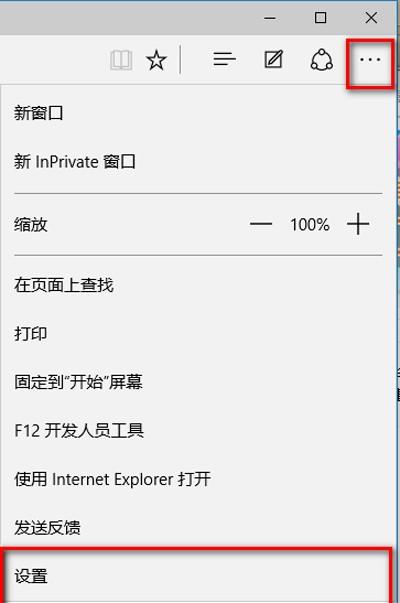
在设置的下面,选择查看高级设置;
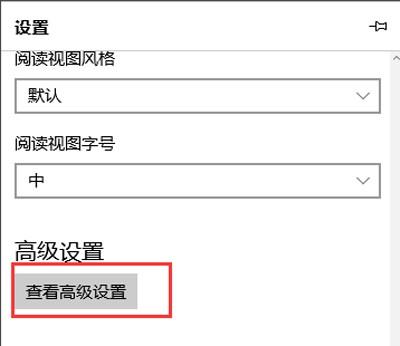
在高级设置界面,关闭Edge的Flash功能。到这里屏蔽一些基于flash的广告绰绰有余了,并且edge本身就有广告屏蔽功能,这样总体效果还是不错的。

接下来就是怎么实现视频的HTML5无广告播放了;
打开Edge浏览器,点击右上角的三个点,选择使用ie打开;
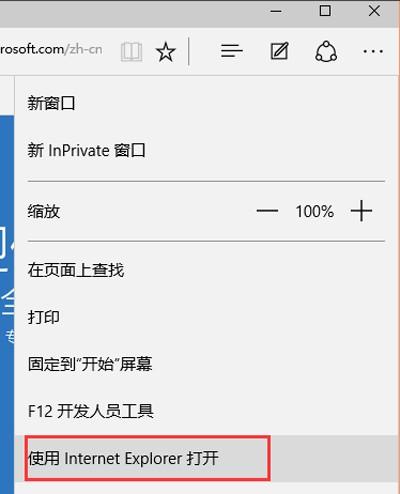
打开ie后 ,进入http://zythum.sinaapp.com/youkuhtml5playerbookmark/
然后按照提示将相应的部分拖拽到收藏夹栏,必须是拖拽,不是简单的收藏!如图:
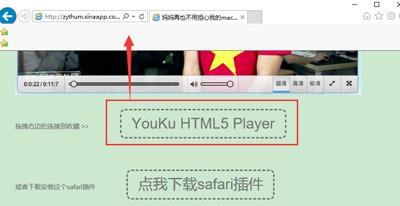
弹出的窗口选择是。效果如图:
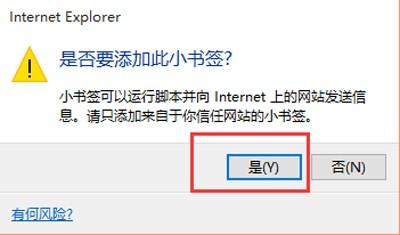
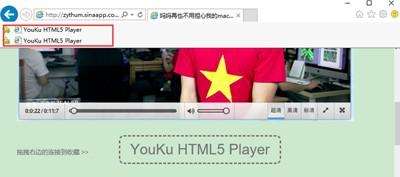
我们这么做是因为edge不支持拖拽到收藏栏,故先通过ie收藏,再导入到edge;
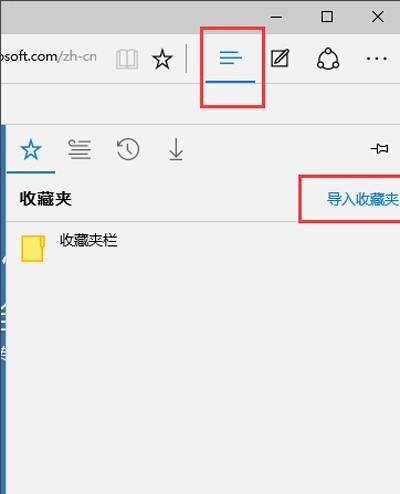
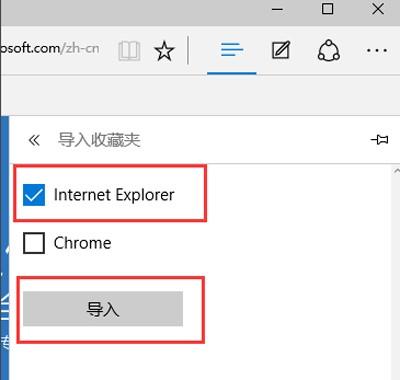
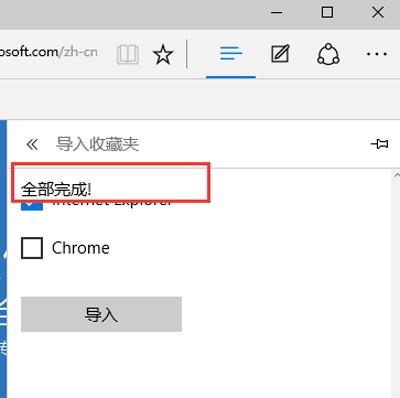
接着随便打开一个视频页面,然后点击收藏栏刚添加的项就可以播放啦,是以html5的形式播放的哦,并且无广告。
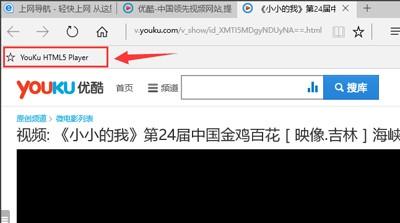

这个方法不用安装任何广告插件,就能实现视频无广告播放,并且对edge对系统也没有任何的不良影响。
分享:
相关推荐
- 【视频】 B站编辑器怎么导入本地视频 04-30
- 【视频】 B站视频编辑器怎么给视频添加水印 04-30
- 【视频】 B站视频编辑器怎么去除视频原声 04-30
- 【视频】 爱剪辑字幕怎么添加方形变化效果 04-27
- 【视频】 怎么用爱剪辑合并视频 04-14
- 【视频】 PPT怎样转化成视频的格式 04-19
- 【视频】 ppt怎么录制幻灯片视频演示 04-13
- 【视频】 腾讯视频已上传的视频如何编辑和删除 04-13
- 【视频】 斗鱼TV怎么录制并上传小视频 04-13
- 【视频】 ppt如何使用触发器控制视频播放 04-12
本周热门
-
神马视频怎么样 2015/06/25
-
用iPad视频转换器给高清大片加中文字幕 2012/05/24
-
Xv视频格式的文件怎么才可以播放 2014/03/05
-
国内几个主流网盘在线视频云播 2014/04/28
-
优酷3D视频如何使用? 2016/06/03
-
优酷视频看不了的7个原因与解决方法 2016/10/24
-
h264是什么视频文件格式? 2012/11/20
-
爱奇艺上传视频后您在哪里可以查看您的视频? 2014/07/02
本月热门
-
神马视频怎么样 2015/06/25
-
用iPad视频转换器给高清大片加中文字幕 2012/05/24
-
影音先锋视频资源怎么找?影音先锋找电影资源方法介绍 2013/10/14
-
Xv视频格式的文件怎么才可以播放 2014/03/05
-
国内几个主流网盘在线视频云播 2014/04/28
-
影音先锋怎么看片?xfplay影音先锋看视频教程 2013/07/17
-
腾讯视频怎么关闭/开启弹幕 2016/03/25
-
优酷为什么不能全屏播放?如何解决优酷视频不能全屏? 2013/08/02
-
哔哩哔哩视频无法正常播放解决方法 2014/12/30
-
格式工厂合并视频的失败原因和解决方法 2015/11/08


